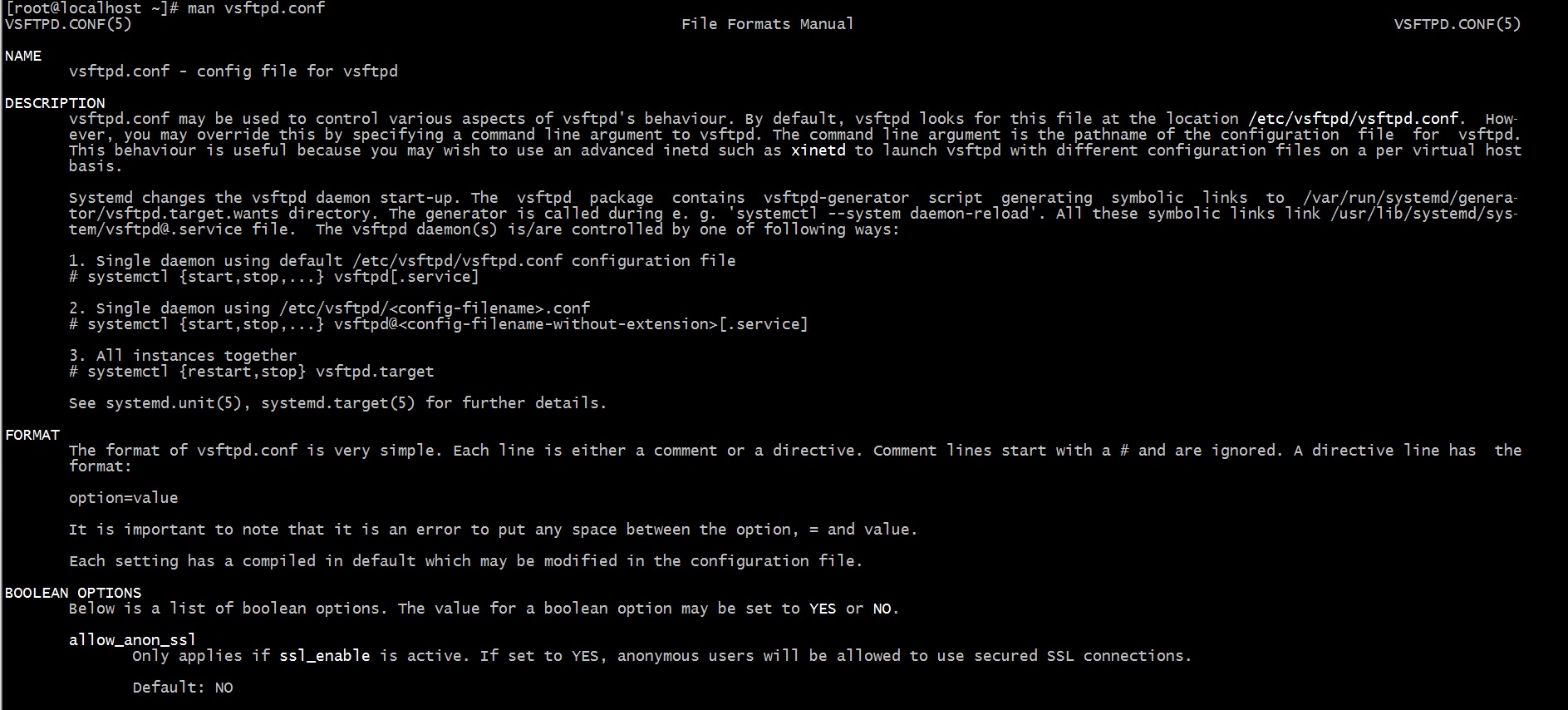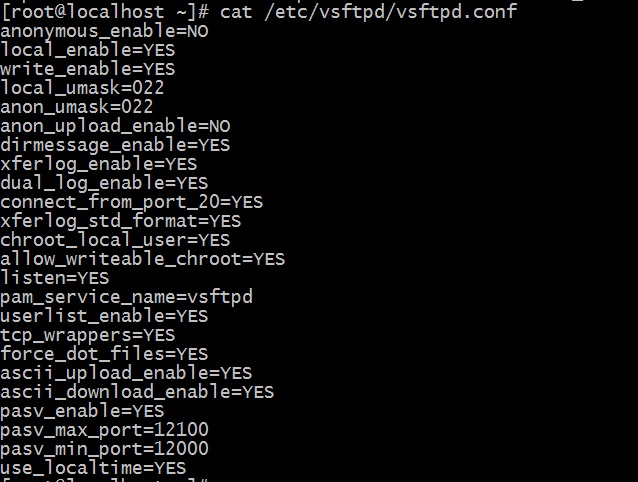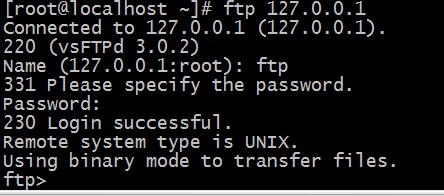Установка и настройка FTP-сервера в Linux
File Transfer Protocol, т. е. FTP – протокол передачи файлов и, как понятно из полного названия, предназначен для передачи файлов между удалёнными компьютерами через сеть. Несмотря на то, что сам протокол FTP является на сегодняшний день не самым совершенным из-за того, что передаваемые данные не шифруются, однако это не делает его устаревшим. Кроме того всё-таки к FTP возможно применять криптографическую защиту на основе протокола SSL, что и делает FTP достойным инструментом для передачи файлов.
Поскольку FTP работает по схеме клиент-серверного взаимодействия, то умелая и надёжная реализация протокола (да и вообще системы) в состоянии обеспечить ему надёжную защиту, высокую скорость и, как следствие — популярность, что и можно наблюдать на сегодняшний день, ведь большинство крупных проектов, таких как ftp.gnu.org, ftp.suse.com, ftp.redhat.com, ftp.gnome.org и т. д., используют для распространения программного обеспечения со своих серверов именно FTP. Надо заметить, что такой популярностью FTP обязан, в большей степени, одной из своих многочисленных реализаций — vsFTPd. Это FTP- сервер, поддерживающий работу с самыми современными технологиями по защите данных — SSL и IPv6, его реализация совмещает в себе высокую надёжность, стабильность, скорость работы и передачи данных, а также гибкую настройку работы сервера и широкий функционал. Разработчиком vsFTPd является Крис Эванс — профессиональный исследователь в сферах защиты данных и информационной безопасности. vsFTPd является FTP-сервером по-умолчанию практически во всех Linux-системах, поскольку, как уже упоминалось, помимо надёжности и высокой скорости работы, обладает большими функциональными возможностями, самыми значимыми из которых являются:
- Работа с виртуальными пользователями.
- Работа с виртуальными IP-адресами.
- Конфигурирование пользователей.
- Поддержка
- SSL-шифровние для защиты передаваемых данных.
- Контроль полосы пропускания.
В данной статье рассматривается установка и настройка FTP-сервера на примере vsFTPd, который, кстати, является свободно распространяемым программным обеспечением (ПО) с открытым исходным кодом. Официальная страница проекта: https://security.appspot.com/vsftpd.html.
Установка vsFTPd
Установить Vsftd в Debian-ориентированных дистрибутивах Linux позволяет команда:
Также полезно будет установить и простой FTP-клиент для тестирования соединения и передачи файлов:
Для дистрибутивов на основе RPM-пакетов, CentOS, RedHat:
Примечание: yum – это пакетный менеджер, тот же самый apt, но адаптированный для управления пакетами формата *.rpm.
После установки для vsFTPd будет доступна техническая документация, которая обычно находится в каталоге /usr/share/doc/vsftpd/examples – здесь приведены варианты различных конфигураций, в зависимости от характера и масштабов использования vsFTPd. Ознакомиться с документацией можно также с помощью команды:
Обычно после установки демон vsFTPd автоматически запускается, убедиться в этом можно с помощью следующих команд:
Запуск, перезапуск и остановка сервера:
Для включения демона vsftpd в автозагрузку используется команда:
Аналогично и с командой service.
Если vsFTPd используется в серверных дистрибутивах, в которых часто работает фаервол, например ufw, то ещё может понадобиться разрешить использование портов 20 и 21:
Настройка vsFTPd
Конфигурационным файлом для настройки vsFTPd является файл vsftpd.conf, который обычно находится в каталоге etc/. Ознакомиться с его одержимым можно командой cat:
На всякий случай полезно перед редактированием оригинального файла настроек сделать его резервную копию:
$ sudo cp /etc/vsftpd.conf vsftpd.conf.backup
FTP-сервер vsFTPd предусматривает два основных варианта работы: с анонимными и авторизованными пользователями. Первый вариант считается «более безопасным», но только потому, что для обеспечения надёжной защиты практически ничего настраивать и не нужно. Но при грамотной организации авторизованного доступа, предполагающего работу с FTP локальных пользователей системы, можно обеспечить безопасность ничуть не хуже, чем при использовании анонимного доступа.
Настройка в режиме анонимного доступа
Работа vsFTPd в данном режиме заключается в том, что действия с файлами на удалённом сервере производятся одним определённым по умолчанию пользователем, например, пользователем с именем «ftp» или «anonymous», при этом в качестве пароля используется e-mail.
Чтобы включить анонимный доступ по FTP нужно в фале vsftpd.conf определить значение «YES» для соответствующей директивы:
Теперь для управления файлами будет использоваться определённый каталог (обычно это /srv/ftp) и определённый пользователь — обычно ftp.
Можно определить и другое расположение файлов для анонимного доступа по FTP, т. е. изменить домашнюю директорию пользователя ftp:
Если нужно, чтобы анонимные пользователи могли ещё и загружать файлы на удалённый сервер, то это позволит сделать директива:
Теперь можно скопировать необходимые для анонимного доступа файлы в домашнюю папку пользователя ftp и перезапустить демон vsftpd:
$ systemctl restart vsftpd
Обычно этого набора настроек достаточно для организации анонимного FTP-доступа. Для проверки соединения можно выполнить команду ftp address_host:
что в случае успешного выполнения даст примерно такой вывод:
Настройка в режиме авторизованного доступа
Для авторизованного доступа проще всего включить использование локальных учётных записей на сервере. Для этого нужно указать следующую директиву в файле конфигурации vsftpd.conf:
Для задания разрешения локальным авторизованным пользователям загружать файлы на сервер указывается директива:
Примечание: для авторизации локальных пользователей используется пароль пользователя для локального входа в систему.
Теперь нужно перезапустить vsftpd для активации сделанных изменений:
Ограничение пользователей в своих домашних каталогах
Для определения пользователей, которым разрешён доступ только к своему домашнему каталогу существуют директивы:
Первая включает использование списка пользователей, вторая определяет файл, в котором в каждой строке перечислены пользователи с доступом только к своим домашним каталогам. Если при этом ещё указать директиву:
которая «запирает» в chroot() локальных пользователей и выше своих домашних каталогов они подняться не смогут, то в этом случае пользователи в файле vsftpd.chroot_list ограничиваться своими домашними каталогами не будут, в отличии от тех, кто в этот список не внесён.
При распределении FTP-доступа среди пользователей может возникнуть ошибка, которая возникает из-за того, что локальный пользователь имеет права на запись в корне домашнего каталога, что по соображениям безопасности недопустимо. Эта ошибка выглядит следующим образом:
Лучшим способом исправить эту ошибку является указание некоего общего корневого каталога, куда при подключении будут попадать все пользователи, имея доступ лишь к своим домашним поддиректориям, например:
Можно также для устранения этой ошибки отключить проверку на запись в домашний каталог:
Но всё же это стоит делать лишь тогда, когда есть чёткое понимание, зачем это нужно для конкретной ситуации.
Защита данных с помощью SSL
Чтобы иметь возможность шифровать передаваемые данные, следует настроить vsFTPd в режиме FTPS. Это та же самая передача данных по FTP, но организованная поверх SSL – протокола. Шифрующего и проверяющего данные с помощью сертификатов и ключей.
Для включения режима FTPS нужно задействовать следующую директиву:
По умолчанию в конфигурационном файле vsftpd.conf также присутствуют опции, определяющие сертификаты и ключи, например:
Эти сертификат и ключ необходимо заменить. Для использования FTPS необходимо использовать сертификат и ключ. Cгенерированные (или полученные) для конкретного сервера или компьютера.
Если вы нашли ошибку, пожалуйста, выделите фрагмент текста и нажмите Ctrl+Enter.
Источник
Статья 20 самых лучших SFTP и FTPS серверов для Windows и Linux
Протокол передачи файлов (The File Transfer Protocol (FTP)) является одним из оригинальных интернет-протоколов, используемых для передачи больших файлов. В современном Интернете есть множество инструментов для передачи файлов, таких как вложения в письма, передаваемые по электронной почте, и различные веб-сайты, предназначенные для передачи, но эти методы имеют свои ограничения. FTP с дополнительной безопасностью, такой, которая предоставляется в SFTP и FTPS, по-прежнему остается одним из лучших инструментов для передачи файлов. Но чтобы использовать его, вам нужно настроить SFTP-сервер. Вот наш список 10 лучших SFTP-серверов.
Краткое описание: FTP vs FTPS vs SFTP
Эти термины отличаются всего лишь одной буквой, но эта буква имеет большое значение.
Протокол передачи файлов FTP (FTP File Transfer Protocol). Исходный протокол и его основное ограничение заключается в том, что во время отправки данных он оставляет их незашифрованными. Учетный данные, а также сам файл отправляются в виде простого текста, который абсолютно свободно может видеть наблюдатель.
Безопасный протокол передачи файлов (FTPS File Transfer Protocol Secure (также известный как FTPES)): Это безопасный FTP, где буква «S» в этом случае представляет шифрование безопасности транспортного уровня (Transport Layer Security (TLS)). Это, по сути, базовый FTP-сервер, который знает, как согласовать зашифрованный туннель TLS для передачи данных.
Безопасный протокол передачи файлов (SFTP Secure File Transfer Protocol): это также безопасный FTP, но в этом случае буква «S» представляет собой Secure SHell (SSH). На самом деле это не FTP-сервер. Скорее, это SSH-сервер, который понимает команды FTP. Учетные данные и файлы передаются в зашифрованном виде через SSH. Чтобы еще более запутать ситуацию, первоначально аббревиатура SFTP расшифровывалась как Simple File Transfer Protocol (простой протокол передачи файлов), определенный RFC 913, но получил статус к статусу «Historic» и больше не использовался.
SCP Secure Copy: это не протокол FTP, но он широко используется для безопасной передачи файлов, поэтому здесь упоминается. SCP представляет собой очень простое копирование файла с одной машины на другую с использованием протокола SSH. Протоколы FTP имеют широкий диапазон возможностей управления файлами, которых нет в SCP.
Немного вносит путаницу тот факт, что графический интерфейс пользователя (GUI), который реализует SSH File Transfer Protocol, называется SFTP-клиентом, хотя он также может быть SFTP-сервером. Обозначение SFTP- клиент означает, что эта часть программного обеспечения инициирует соединения. Он также называется сервером, поскольку он обычно является частью файлового сервера, где хранятся резервные конфигурации.
SCP — это просто функция копирования. SFTP имеет свою собственную среду. Он позволяет перемещать файлы в удаленной системе, менять каталог и даже создавать каталоги на удаленном хосте. Как SFTP, так и SCP используют одни и те же процедуры безопасности для обеспечения аутентификации пользователей и защиты передачи данных по соединению с помощью шифрования. Тем не менее, SFTP дает пользователю больше доступа к функциям для управления операционной системой. Однако, скорее всего, вы будете использовать SCP для простой передачи файлов.
Поскольку обе системы требуют аутентификации пользователя, существует определенного рода риск, потому что вам придется указывать имя пользователя и пароль в вызове команды. Тем не менее, вы можете ограничить возможность того, что кто-либо обнаружит учетную запись пользователя в удаленной системе, создав учетную запись пользователя с ограниченным доступом для этого компьютера, что помешает кому-либо получить доступ к этой учетной записи из любого другого каталога, кроме домашнего каталога учетной записи. Однако, эта стратегия будет ограничивать многие функции, которые наделяют SFTP многими преимуществами. Безопасная передача на удаленный хост несет меньший риск, если он выполняется с помощью SCP, потому что в этом протоколе нет командного языка. SFTP более подходит для использования системным администратором, выполняющим интерактивные ручные задачи и передачи данных на удаленные компьютеры.
Ниже приведен список лучших SFTP и FTPS серверов:
Название инструмента Операционная система
1. SolarWinds SFTP (FREE DOWNLOAD) — Windows
2. Filezilla FTPS — Windows
3. IIS FTPS Server -Windows
4. Free FTP — Windows
5. Syncplify.me SFTP server — Windows
6. Rebex Tiny FTP Server — Windows
7. zFTPServer — Windows
8. ALTFTP — Windows
9. CrushFTP — Windows
10. Cornerstone MFT server — Windows
11. Globalscape SFTP server — Windows
12. Titan FTP server — Windows
13. Syncplify.me Micro SFTP server — Windows
14. Xlight FTP server — Windows
15. Core Mini SFTP Server — Windows / Linux
16. MySecureShell — Linux
17. vsftp — Linux
18. ProFTPd — Linux
19. PureFTPD — Linux
20. VandDyke VShell — Windows / Linux
Бесплатные SFTP и FTPS-серверы с полным набором необходимых свойств:
Выбор редактора: SolarWinds представляет собой полный набор ИТ-инструментов. Данный набор не может быть полным без безопасного FTP-сервера, а SolarWinds включает бесплатный мощный SFTP и SCP в рамках своего предложения.
Загрузка SolarWinds SFTP сервера представляет собой zip-файл, который извлекается в установщик MSI. После завершения установки, процесс настройки так же не доставит вам много проблем. Она заключается лишь в запуске программы и указании нескольких параметров, таких как разрешенные протоколы и разрешенные параметры передачи.
Существует также встроенный SCP-сервер, который является действительно необходимым, так как SFTP и SCP используют SSH для выполнения своих задач. Вы можете настроить SFTP-сервер SolarWinds, чтобы также разрешить SCP, выбрав «Оба» (“Both”) протокола, как это указано на картинке ниже.
На вкладке «Пользователи» вы можете создавать учетные записи пользователей и устанавливать такие параметры, как сетевой интерфейс.
ДЛЯ ПОЛУЧЕНИЯ БОЛЬШЕЙ ИНФОРМАЦИИ, ПЕРЕЙДИТЕ НА ОФИЦИАЛЬНЫЙ САЙТ SOLARWINDS:
2. FileZilla FTPS
FileZilla — известный FTP-сервер и клиентский набор. Сам сервер работает только в Windows, но поскольку клиенты Filezilla есть практически для каждой мыслимой операционной системы, это представляет собой хороший выбор. Нет необходимости использовать клиент FileZilla для подключения к FTP-серверу FileZilla, но оптимизация продуктов может помочь с проблемами поддержки. Сервер Filezilla поддерживает FTPS, но не SFTP. Клиент же, поддерживает оба.
3. IIS FTPS Сервер
Часто остающийся без внимания сервер FTPS доступен прямо в Windows Server. Если вы уже используете службы IIS (Internet Information Services), вы можете добавить ролевой сервер FTP, затем создать сертификаты TLS и очень быстро запустить полнофункциональный сервер FTPS, работающий наряду с вашим сервером IIS.
Происходящий от FreeSSH, FreeFTP является полнофункциональным SFTP-сервером для Windows. Он поддерживает все варианты FTP, включая SFTP и FTPS. Как следует из названия, FreeFTP является бесплатным и поддерживает создание произвольных пользователей, что делает его идеальным для быстрой настройки SFTP в сети Windows.
Во время установки вы можете выбрать вариант запуска FreeSFTP по необходимости или установить его как системную службу. Последнее означает, что он будет работать все время и будет доступен для ваших пользователей SFTP.
Убедитесь, что вы загружаете последнюю версию (больше 1.0.11). В версии 1.0.11, была обнаружена уязвимость, которая была исправлена в 1.0.12, а текущая версия 1.0.13.
5. Syncplify.me SFTP сервер
Syncplify — это расширяемые SFTP-серверы, которые могут запускать собственные сценарии. Если вы убеждены в том, что вам придется пройти через множество трудностей, чтобы внедрить SFTP-сервер в ваш уникальный рабочий процесс, Syncplify может быть именно инструментом, который вы ищете.
В бесплатном издании есть все возможности и особенности, которыми обладает и окончательная/платная версия, однако оно принимает только одно соединение и не является лицензируемым для коммерческого использования в производстве.
6. Rebex Tiny FTP Сервер
Rebex Tiny SFTP-сервер является бесплатным для всех видов использования, включая коммерческое использование. Он работает на различных версиях Windows, начиная от WIndows XP, и заканчивая Windows 7, а также поддерживает выпуски Windows Server 2002, 2008 и 2012 годов. Он ограничен одним пользователем, но обладает достаточным количеством необходимых функций. Он не требует установки и содержит полные возможности ведения журнала, а также поддержку входа в систему с открытым/конфиденциальными ключами вместо паролей.
Также стоит упомянуть, что Rebex предоставляет полные библиотеки .NET, чтобы позволить разработчикам включать SFTP-код в свои собственные приложения. К сожалению, библиотеки не являются бесплатными, но, безусловно, заслуживают вашего внимания, если вы являетесь .NET разработчиком.
zFTPServer построен для корпоративных сред Windows. Он имеет полную интеграцию с Active Directory и сертифицирован Microsoft Server 2012 R2. Он поддерживает IPv6, срок действия учетной записи и множество других функций, которые особенно оценят администраторы Windows.
В бесплатной версии нет ограничений по функциям, поэтому ее можно использовать, в том числе и для небольших реализаций. Однако, есть некоторые ограничения, связанные с учетной записью. Бесплатная версия имеет ограничение, в общем, на пять учетных записей и три активных соединения в любой момент времени.
Обновлено 26 августа 2018 года: этот инструмент больше не доступен. На веб-сайте ALTools представлен набор продуктов для системных администраторов и обычных пользователей компьютеров. ALTFTP — это FTP-сервер, поддерживающий SFTP и работающий на множестве более старых и новейших аппаратных средств, даже на таких устаревших машинах, как Pentium 150. Он представляет собой Windows FTP-сервер, который будет работать на версиях, начиная с Windows 98, и заканчивая Windows 7. Предположительно, он будет работать и на Windows 10, но точная информация на этот счет не указана.
Для ALTFTP существует только одна сборка, которая объединяет клиентское и серверное приложение, и поставляется с 60-дневной бесплатной пробной версией.
CrushFTP представляет собой FTP-сервер на базе Windows, который использует сжатие, отсюда и название «Crush». Он сжимает передаваемые файлы и передает сжатые данные по сети, что значительно сокращает время передачи для многих типов файлов.
CrushFTP также имеет встроенные меры безопасности. Он может защищать от брутфорс атак, автоматически запрещая атакующие IP-адреса, а надежное и устойчивое к ошибкам управление пользователями включает в себя виртуальные файловые системы и наследование прав. Сервер CrushFTP имеет 30-дневную пробную версию, а его клиент всегда является бесплатным.
10. Cornerstone MFT сервер
Cornerstone MFT ((Managed File Transfer) Управляемая передача файлов) — это SFTP-сервер, который в основном предназначен для предприятий. MFT является общим термином, который указывает на более высокий уровень контроля и аудита, чем обычно предоставляют специальные клиентские/серверные отношения FTP. Появление MFT было обусловлено необходимостью прозрачных логинов, большего уровня безопасности при передаче и большей видимости прогресса передачи файлов, а именно успеха или неудачи.
Cornerstone предлагает PGP-шифрованное хранилище файлов. Данные могут быть зашифрованы «на лету» (в процессе обработки), поэтому никогда не возникнет ситуации, где незашифрованные данные находятся в процессе ожидания шифрования на диске. Кроме того, Cornerstone обеспечивает механизмы защиты периметра, такие как двухфакторная аутентификация.
Вы можете дать шанс Cornerstong MFT, использовав 30-дневную пробную версию для того, чтобы узнать, соответствует ли она вашим потребностям.
11. Globalscape SFTP server
Globalscape придумал фразу «Enhanced File Transfer» (EFT (Улучшенная передача файлов)), чтобы обратиться к своему продукту «Managed File Transfer» (MFT).
Сервер EFT Globalscape можно развернуть в конфигурации с высокой доступностью (high-availability (HA)), включая баланс нагрузки и конфигурации кластера. Кроме того, Globalscape предлагает как локальные, так и облачные продукты, поэтому вы имеете возможность выбрать лучшее решение EFT для своей ситуации.
Существует 30-дневная бесплатная пробная версия для предприятий и блока серверных сообщений SMB (Server Message Block). Хотя есть бесплатная пробная облачная версия, до сих пор остается неясным, как долго длится пробный период.
12. Titan FTP сервер
Titan FTP Server поддерживает обычный FTP, а также FTPS и SFTP. Он совместим с HIPAA, что делает его идеальным для использования в больницах и правительственных учреждениях по всему миру. Он работает на Windows Server 2008 и Windows Server 2012.
В дополнение к простому предоставлению услуг передачи файлов сервер FTP Titan включает в себя некоторые меры безопасности, которые могут защищать от брутфорс атак, а также возможности полного аудита, поэтому системные администраторы всегда будут знать, что происходит на их серверах.
Управление учетными записями может быть привязано к аутентификации Windows NT/SAM в корпоративной версии версии (Enterprise Version), а также включает управление учетными записями более мелкого уровня, такое как автоматическое прекращения срока действия учетной записи.
Titan предлагает 20-дневную пробную версию FTP сервера.
Автономные бесплатные SFTP и FTPS-серверы (не требующие установки)
13. Syncplify.me Micro SFTP сервер
В дополнение к бесплатной/ознакомительной версии Syncplify также предлагает Micro SFTP-сервер для Windows. Это полностью портативный SFTP-сервер, который можно запускать с USB-накопителя. В отличие от бесплатной/ознакомительной версии Syncplify SFTP-сервера, версия Micro-сервера полностью бесплатна для использования в любой ситуации, включая производственное и коммерческое использование.
14. Xlight FTP сервер
FTP-сервер Xlight поставляется в различных версиях, включая портативную автономную версию, которая не требует установки. С 32-разрядными и 64-разрядными версиями он будет работать в Windows 2000, XP, Vista, 7, 10, 2003 Server, 2008 Server и 2012 Server. У него даже есть файлы локализации, которые позволят вашему безопасному FTP-серверу отображать текст на разных языках или вы можете написать свой собственный файл с языком, если нужный вам язык еще не доступен.
15. Core Mini SFTP Сервер
Сервер Core Mini FTP — это бесплатный SFTP-сервер, который не требует установки. Вы можете просто загрузить его, указать имя пользователя и пароль, каталог, который будет использоваться для FTP-передач, и все готово к работе. Имейте в виду, что SFTP-сервер будет работать под вашим пользователем, поэтому нет защиты от пользователей SFTP, которые имеют доступ к редактированию ваших файлов. Обязательно укажите безопасный или пустой каталог для использования FTP.
Самые лучшие SFTP и FTPS сервера для Linux
- MySecureShell
- vsftp
- ProFTPd
- PureFTPD
- VandDyke VShell
Поскольку SFTP работает на SSH, большинство Linux-систем поставляются с SFTP, готовыми к работе. FTPS — это совсем другая история и требует специально выделенного FTP-сервера, который поддерживает TLS. В то время как SFTP так легко настраивается на хосте Linux, довольно трудно найти веские причины для запуска FTPS.
В стандартной системе Linux наиболее подходящие пользователи смогут использовать любой SFTP-клиент для подключения к серверу и передачи файлов в свой домашний каталог и из него. Однако разрешение удаленного доступа пользователей обычно считается угрозой безопасности, так что многие системные администраторы откажутся от подобного рода доступа. Наиболее распространенные способы сделать это — запретить доступ пользователей к shell или заблокировать порт SFTP (22, такой же, как и у SSH) для указанных IP-адресов.
Предполагая, что эти ограничения не установлены, любой SFTP-клиент, который может подключиться к порту 22 на SFTP-сервере, должен работать надлежащим образом.
Недостатком той простоты, с которой SFTP настолько легко настраивается в большинстве дистрибутивов Linux, является то, что SSH сразу же готов к работе. Это подразумевает уровень доверия к вашим пользователям, который может не соответствовать действительности. Если у вас есть ненадежные или неизвестные пользователи SFTP, вы можете наложить ограничения на то, что они могут сделать в системе. Существует много способов добиться этого, например, разрешить запускать только SFTP-сервера, что в свою очередь запрещает регулярные логины SSH, или вы можете использовать приложение, такое как MySecureShell, для выполнения трудных задач.
MySecureShell поддерживает списки управления доступом, которые являются основой детального контроля доступа пользователей. Он включен во многие репозитории дистрибутивов, поэтому вы можете просто использовать менеджер пакетов для его установки:
После установки, возможно, потребуется внести некоторые базовые изменения в файл конфигурации приложения в файле /etc/ssh/sftp_config , после чего вы будете полностью готовы к работе.
Vsftp — бесплатный FTP-сервер для Unix-подобных систем, включая Linux. Он известен тем, что он очень быстрый, стабильный и потребляет довольно мало системных ресурсов. Широкий список функций включает поддержку виртуальных пользователей (несистемных пользователей), возможность прослушивания любого интерфейса, настройку каждого пользователя и ограничение скорости или дросселирование, чтобы избежать атак типа dos.
Многие из самых известных дистрибутивов Linux используют vsftp в качестве своего FTP-сервера, который говорит о многом своей безопасностью и стабильностью. Часть этой родословной может быть связана с тем фактом, что у эксплуатационника приложения Криса Эванса (Chris Evans) есть своя собственная история обнаружения уязвимостей безопасности.
Vsftp находится в большинстве дистрибутивов Linux и может быть установлен через ваш менеджер пакетов.
Как и в большинстве инструментов Linux, быстрый запуск файла /etc/vsftp.con необходим для установки некоторых базовых параметров конфигурации, после чего ваш сервер vsftp будет готов к работе.
18. ProFTPd настроен для использования SFTP
ProFTP был полностью создан с нуля из-за необходимости вытеснить wu-ftp в качестве широко используемого FTP-сервера. Wu-ftp стал громоздким из-за многолетних модификаций, сделанных в результате неуверенности в корректной работе приложения, и в конечном итоге стало более продуктивным просто создавать новый FTP-клиент с нуля.
ProFTP немного вдохновлен веб-сервером Apache. В большинстве случаев это можно увидеть в формате файлов конфигурации и в том, что он использует модули для загрузки необходимой функциональности. В данном случае вы захотите использовать ProFTP с модулем mod_sftp, загруженным для достижения функциональности SFTP.
На веб-сайте ProFTP представлены несколько примеров конфигураций, которые помогут вам начать работу в правильном направлении.
FTP остается очень важной частью интернет-инструментария, несмотря на то, что ему по своей сути не достает безопасности. Подобно тому, как HTTP-протокол включил в себя TLS для обеспечения безопасности, чтобы сформировать то, что мы теперь называем HTTPS, в FTP был включен как TLS, так и SSH, чтобы обеспечить шифрование и безопасность. Есть несколько других инструментов, которые так легко разрешают задачу передачи крупных файлов. Многие организации будут продолжать использовать SFTP или FTPS в течение длительного времени.
PureFTPD — это SFTP-сервер с открытым исходным кодом, который работает практически во всех версиях Unix-подобных операционных систем, включая Linux, BSD, Solaris и другие. Он поддерживается как проект с открытым исходным кодом, специально предназначенный для обеспечения совместимого со стандартами FTP-сервера. Сообщения интерфейса были переведены на различные языки, поэтому, если вы работаете с международной пользовательской базой, PureFTP может быть отличным выбором для вас.
В PureFTP нет никаких ограничений; все функции доступны с самого начала. Среди наиболее полезных функций — возможность дросселировать соединения, чтобы сохранить пропускную способность, запустить ее в виртуальной файловой системе («chroot» на языке nix), установить ограничения на загрузку/выгрузку и многое другое.
Лучшие бесплатные SFTP и FTPS серверы для Windows и Linux
20. VandDyke VShell
VanDyke Software VSHell — это сервер SFTP и SCP корпоративного уровня для Windows и Unix. Он поддерживает SFTP, SCP и FTPS и включает в себя очень подробный контроль доступа пользователей.
Версия Windows имеет простой в использовании графический установщик и может использовать различные методы аутентификации пользователей, такие как LDAP ((Lightweight Directory Access Protocol) Облегчённый (упрощённый) протокол доступа к [сетевым] каталогам, протокол LDAP) и пары общедоступных/приватных ключей.
Версия Unix поддерживает виртуальные каталоги, а также позволяет устанавливать разрешения файлов. Разрешения на файлы могут быть установлены для каждого пользователя по отдельности или самих виртуальных каталогов.
VShell предоставляет вам 30-дневную пробную версию.
Источник